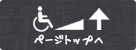WordPress プラグイン メール投稿プラグインKtai Entryを入れてみる

スマートフォン(携帯)からブログが更新出来れば便利なので、メール投稿プラグインKtai Entryを入れてみました。使う頻度が低くても、入れておくといつか役に立つかもしれません(^_^;) 設定の大体の手順ですが、 投稿 [...]
スマートフォン(携帯)からブログが更新出来れば便利なので、メール投稿プラグインKtai Entryを入れてみました。使う頻度が低くても、入れておくといつか役に立つかもしれません(^_^;)
設定の大体の手順ですが、
- 投稿専用のメールアドレスを作る
- 管理画面の設定→サブメニュー内の投稿設定→メールでの投稿を設定する
- 新規ユーザー登録(送信する携帯のメールアドレスで登録)
- プラグインをインストールし有効にする
- 管理画面の設定→サブメニュー内のメールで投稿の設定を設定する
- メール更新テスト
以上です。
投稿専用のメールアドレスを作る
何かで使っているメールアドレスと兼用だと、間違えて重要な内容が公開されてしまう可能性もあるので、投稿専用のメールアドレスを作ります。フリーのアドレスでもOKのようです。
管理画面の設定→サブメニュー内の投稿設定→メールでの投稿を設定する
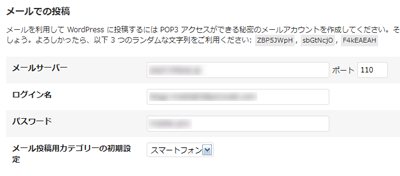
投稿専用のメールアドレスのメールサーバーとログイン名、パスワードを入力。
メール投稿用のカテゴリーがあればそれも指定できます。
変更を保存を押して保存。
新規ユーザー登録(送信する携帯のメールアドレスで登録)
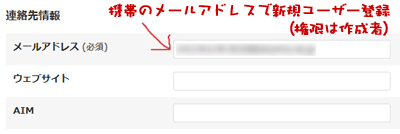
登録ユーザーのメールアドレスのみ投稿できるようチェックしているようなので、新規でユーザーを登録します。メールアドレスは、送信する側(携帯)のメールアドレスです。
権限は作成者でよいかと思います。
プラグインをインストールし有効にする
プラグインを下記からダウンロード。
プラグインをダウンロード後、wp-content/pluginsへアップロードし有効化。
管理画面の設定→サブメニュー内のメールで投稿の設定を設定する
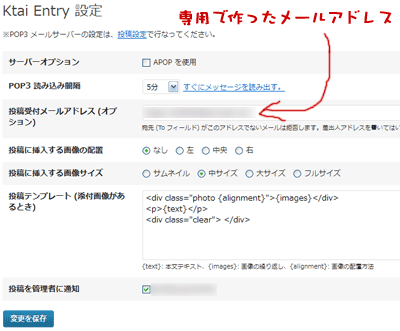
投稿受付メールアドレスに、専用で作ったメールアドレスを入力します。
POP3読み込み間隔は、普段は15分にしてあります。画像は中サイズ(メディア設定で320px)にしてあります。
メール更新テスト
最後に、専用メールアドレスにメールを送り更新するか確認します。
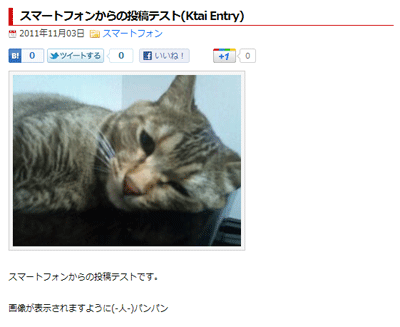
ちゃんと更新されました。めでたしめでたし。
今までいくつかのWordPrssで利用させてもらったKtai Entryプラグインですが、
更新されないときの原因は、
- メールでの投稿設定のログイン名やパスワードを間違えている
- 添付画像のサイズが大きすぎる
がほとんどでした。
画像を回転させたり、複数カテゴリーを指定したり、いろいろな方法がありますので、
ぜひご活用を!